PS制作逼真的流星火雨效果
| 来源:eNet硅谷动力
作者:风花雪剑 本教程主要是利用画笔描边制作出流行划过的效果,然后调成火焰的色调,再适当的美化,并加上纹理的背景即可。效果简单实用! 最终效果 |
 |
| 1、默设前景色和背景色,快捷键D
。 2、新建画布(CTRL+N)。 3、执行滤镜菜单下的-――渲染――分层云彩(添加云彩效果)如下图: |
 |
| 4、执行滤镜菜单――渲染――光照效果:如下图。 |
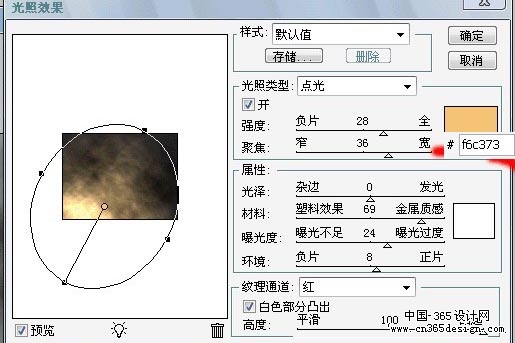 |
| 5、利用钢笔工具/在桌面上绘制一条45度直线,如下图: |
 |
| 6、点击画笔工具将画笔的大小设为40象素,并设置好如下参数: |
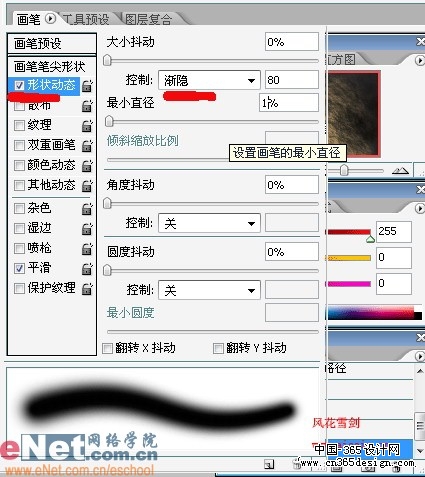 |
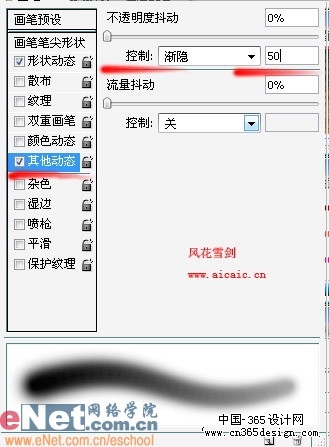 |
| 7、笔刷设置完成后,将前景色设置为红色,新建图层后,展开路径面板,对刚画好的路径进行描边如下图。 |
 |
| 8、将前景色改成黄色,将画笔大小改到合适的大小,按上面同样的方法进行描边处理,如下图。 |
 |
| 9、将描完边的火星复制几个放在不同位置,改变不同大小,如下图 。 |
 |
- 上一篇: Photoshop简单制作一个金色的戒指
- 下一篇: PS打造非常精美的人物插画
-= 资 源 教 程 =-
文 章 搜 索
